Få en ny datamaskin, del 2 Ting du må gjøre før du begynner å bruke den
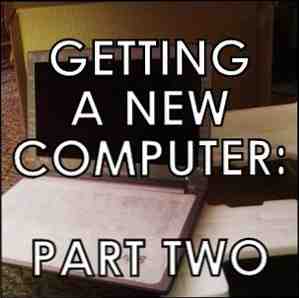
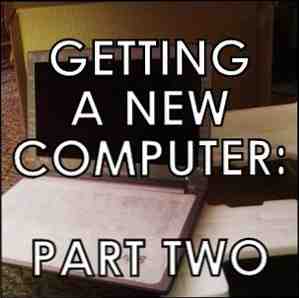 Det første du sannsynligvis vil gjøre når du får en ny datamaskin, hopper rett inn i å bruke den. Men hold igjen! Det er noen ting du må gjøre og ta vare på før du kommer til det punktet. I denne artikkelen, den andre i Skaffe en ny datamaskin serier, vil vi dekke de første tingene du må gjøre før du begynner å bruke den nye datamaskinen til de daglige oppgavene.
Det første du sannsynligvis vil gjøre når du får en ny datamaskin, hopper rett inn i å bruke den. Men hold igjen! Det er noen ting du må gjøre og ta vare på før du kommer til det punktet. I denne artikkelen, den andre i Skaffe en ny datamaskin serier, vil vi dekke de første tingene du må gjøre før du begynner å bruke den nye datamaskinen til de daglige oppgavene.
I den første diskuterte vi hvordan du får en sømløs overgang til den nye datamaskinen. Få en ny datamaskin, Del 1: Slik overfører du fra din gamle PC til den nye. Få en ny datamaskin, Del 1: Slik overfører du fra din gamle PC til den nye en ahhh! Gleden av en ny datamaskin! En mulighet til å begynne frisk og la alle bekymringer av din sakte, støvete, gamle datamaskin i fortiden. Men om du nettopp har kjøpt en ny datamaskin eller ... Les mer. Noen av tingene nevnt i den artikkelen skal teknisk sett gjøres etter tingene i denne artikkelen. Dette var faktisk prefaced i den artikkelen også med følgende notat:
MERK: Ulike seksjoner i hver av disse artiklene vil overlappe noe. Artiklene er ikke ment å bli fulgt i rekkefølge fra første til siste. Imidlertid blir de publisert i rekkefølge av betydning.
Vente! Ikke slå den strømknappen - Lad opp først

Det er viktig å sørge for at laptopbatteriet har full ladning før du starter. Noen bærbare datamaskiner har en indikatorlampe når den er fulladet, men med andre må du kanskje ballparkere den. I disse dager kan nye bærbare datamaskiner bare ta 15-20 minutter å lade opp, men generelt bør du tillate noen timer med lading før du starter opp den bærbare datamaskinen for første gang.
Selvfølgelig, hvis du har et skrivebord, kan du helt hoppe over dette trinnet.
Opprett en systemreparasjonsdisk
Selv om det er en veiledning fra Microsoft om hvordan du gjør dette, er det enkelt og raskt å lage en systemreparasjonsplate. Gå til Start Meny, skriv inn “backup” og klikk “Sikkerhetskopiering og gjenoppretting.” I panelet på venstre side bør du se “Opprett en systemreparasjonsplate.” Klikk på det og følg instruksjonene.

Konfigurer en planlagt sikkerhetskopieringsrutine
Mens du er i “Sikkerhetskopiering og gjenoppretting” vindu, lag en planlagt sikkerhetskopiering til en ekstern harddisk eller en annen form for media mens du er på den. Bare husk å ha de to enhetene koblet rundt tidspunktet for den planlagte sikkerhetskopien.

Gå gjennom strømsparingsinnstillinger
De riktige strøminnstillingene, enten på bærbar eller på skrivebordet, er gode å ha og gjøre deg kjent med. Hvis du har en bærbar PC, kan du enkelt få tilgang til disse fra batteriikonet i systemstatusfeltet. Uansett hvilken type du har, kan du få tilgang til dem ved å bare skrive “Strømalternativer” på Start-menyen, søkefeltet.

Få systemoppdateringer

Disse vil trolig skje automatisk. Men hvis du blir bedt om å gjøre dem, følg gjennom - ikke bare ignorere dem. Dette er en stor teknikk for meg og det er vanskelig for meg å forstå hvorfor brukerne ikke bare hører på Microsoft. 99,9% av tiden (prosentvis gjettet) du kommer ikke til å få et problem med en oppdatering.
Avinstaller Bloatware
Hva er bloatware (også kjent som crapware)? Det er i utgangspunktet programvare som er forhåndsinstallert på en ny datamaskin eller inkludert i programmer som du laster ned og installerer En enkel sjekkliste for å installere gratis programvare uten all søppel En enkel sjekkliste for sikker installasjon av gratis programvare uten alt søppelbildet dette - du har nettopp fant denne fantastiske gratis programvare som du er stoked om på grunn av alt det kan gjøre for deg, men når du installerer det, oppdager du at det er pakket ... Les mer. Mesteparten av tiden er det ikke farlig (spesielt hvis det ble satt på av produsenten), men det kan bare være et ordensforstyrrelser. Enten et program faller inn i en av disse, avhenger av brukerne, så det er subjektivt. Men et eksempel kan være Norton eller McAfee eller noe DVD-spillprogram.
Fjerning av disse tingene er definitivt en god ting å gjøre. Slik fjerner du uønsket crapware fra ditt splitter nye Windows 7-system. Slik fjerner du uønsket crapware fra ditt splitter nye Windows 7-system Les mer ettersom det frigjør verdifullt rom og bare rydder opp den fine nye datamaskinen litt. Men krever også litt forsiktighet - du vil absolutt ikke fjerne programmer som du ikke vet om. Så, når du er i tvil, la det være eller enda bedre, undersøk det online for å finne ut mer om det programmet.
Vi har spurt deg hva dine løsninger er for bloatware (eller crapware), og du har fortalt oss. Revo Uninstaller er et ypperlig program for denne Revo Uninstaller vil jakte på din Bloatware Revo Uninstaller vil jakte på Bloatware Read More samt PC Decrapifier og Geek Uninstaller GeekUninstaller vil avinstallere programmer du trodde du ikke kunne [Windows] GeekUninstaller vil avinstallere programmer du Trodde du kunne ikke [Windows] Når det kommer til tredjeparts avinstalleringsprogramvare, vet alle om Revo. Det anses ofte å være toppen av den klassen. Men det finnes mange alternativer, og det er flott å tilby MUO-publikum et valg ... Les mer .
Opprett et Windows Gjenopprettingspunkt
Windows Systemgjenoppretting er en annen veldig lett å gjøre oppgave som bare tar noen minutter. For å komme i gang, skriv inn “Systemgjenoppretting” i Windows Start-menyen.

Når du har åpnet, følger du bare instruksjonene for å opprette systemgjenopprettingspunktet. I fremtiden bør du også alltid opprette et gjenopprettingspunkt når du blir bedt om det av et program eller datamaskinen. Ofte blir de laget uten din kunnskap, noe som er fint når det skjer, men det er alltid godt å sørge for at du har en ny tilgjengelig.
Du kan gjøre dette ved å sette opp en tidsplan som Ryan dekker i sin artikkel. Slik sørger du for at Windows System Restore fungerer når du trenger det. Slik kontrollerer du at Windows System Restore fungerer når du trenger det. Slik gjør du at Windows System Restore fungerer når du Trenger det Systemgjenoppretting er ikke en automatisk funksjon i Windows 7. Vanligvis er den aktivert når du har kjøpt et nytt system, men etter å ha kjørt oppdateringer, installerer systemverktøy eller kjører noen annen liste over oppgaver som ... Les mer .
Kjør din første sikkerhetskopiering
Når alt dette er på plass, ta en sikkerhetskopi. Hvis du ikke har installert programmene dine ennå (som vi vil dekke i en nyere artikkel), anbefaler jeg bare å bruke en ekstern harddisk. Du burde allerede ha brukt den til å sette opp den planlagte backuprutinen, så bare gå videre og kjøre den for første gang.

For informasjon om den enkleste måten å bringe filene dine over, sjekk avsnittet tittelen “Flytte eksisterende filer til den nye datamaskinen” I den første artikkelen i denne serien Få en ny datamaskin, Del 1: Slik overfører du fra din gamle PC til den nye. Få en ny datamaskin, Del 1: Slik overfører du fra din gamle PC til den nye en Ahhh! Gleden av en ny datamaskin! En mulighet til å begynne frisk og la alle bekymringer av din sakte, støvete, gamle datamaskin i fortiden. Men om du nettopp har kjøpt en ny datamaskin eller ... Les mer .
I tillegg er en utmerket måte å gjøre bruk av den gamle datamaskinen om den fortsatt kjører, å bruke den til lagring også. Så ikke glem det!
Miste de dårlige vaner!

Du kan begynne å bruke datamaskinen nå. Men du burde virkelig ikke ta med dine dårlige vaner sammen med deg. Selvfølgelig er det naturlig på først å være forsiktig, men etter en stund er det lett å falle tilbake i samme ruter som du hadde med din tidligere datamaskin. Ruts som å spise på datamaskinen din, eller lagre (hvis det er et skrivebord) eller bruke det i lave ventilasjonsområder, som på sengen din med tepper eller “fyll” tårnet i et skap under skrivebordet ditt. Selvfølgelig er det mange andre, så bare vær oppmerksom på helst mens du bruker din gamle datamaskin (med mindre du allerede har gjort overgangen) av dine dårlige vaner. Det er aldri for sent å endre dem.
- Ikke spis mat på datamaskinen din.
- Vær forsiktig med den.
- Se hvor du bla Bla gjennom trygt med din egen Internett-bodyguard Kalt WOT Bla sikkert med din egen Internett-bodyguard Kalt WOT Les mer og hva du laster ned.
- Vær mer bevisst på batterilevetiden En energisparende masterclass for datamaskiner En energisparende masterclass for datamaskinbrukere Om lag 10% av en gjennomsnittlig hjemmeforbruk er dedikert til datamaskiner. Det er imidlertid gjennomsnittet for USA, og er bare et gjennomsnitt. Brukere som er computerentusiaster kan finne at deres ... Les mer .
- Spar energi En energibesparende masterclass for datamaskinbrukere En energibesparende masterclass for datamaskinbrukere Om lag 10% av et gjennomsnittlig hjems strømforbruk er dedikert til datamaskiner. Det er imidlertid gjennomsnittet for USA, og er bare et gjennomsnitt. Brukere som er computerentusiaster kan finne at deres ... Les mer - ikke la PCen og / eller skjermen gå alltid på.
- Ikke bruk PCen din på steder med lav ventilasjon 5 Cool DIY måter å holde datamaskinen kjølig 5 Cool DIY måter å holde datamaskinen kjølig Les mer .
- Rydde opp skrivebordet ditt Slik rydder du opp Windows-skrivebordet en gang for alle Slik rydder du opp på Windows-skrivebordet En gang for alle ruter er mer skadelig enn du skjønner. Et ryddig Windows-skrivebord gjør det enklere å finne, er mer behagelig å se på, og reduserer stress. Vi viser deg hvordan du får skrivebordet i rekkefølge. Les mer og hold det rent.
- Organiser filene dine og hold dem organisert. Opprett bestilling fra kaos: 9 gode ideer for å administrere datamaskinfiler Opprette orden fra kaos: 9 gode ideer for å administrere datamaskinfiler. Det er frustrerende, er det ikke når du ikke finner den filen? Når du har søkt hver mappe som er tenkelig på datamaskinen din, og på en eller annen måte ble den tapt ... .verre, slettet. Nå er det gode søkeverktøy for Windows som ... Les mer .
- Reserve behovet for å bruke registret rengjøringsmidler Ikke tro Hype: Registry Cleaners gjør ikke Windows raskere Ikke tro Hype: Registry Cleaners Ikke gjør Windows raskere Det har blitt gitt mye råd om hvordan du kan holde datamaskinen i gang , samt hvordan å fikse det når det har blitt sakte. Vi har selv publisert en Windows on Speed-guide, skrevet ... Les mer - fordi de nesten ikke hjelper å bruke Registry Cleaner: Er det egentlig en forskjell? Bruke Registry Cleaner: Er det egentlig en forskjell? Annonser for registret rengjøringsmidler er over hele nettet. Det er en hel bransje der ute bøyd på overbevisende uerfaren datamaskiner som deres register trenger å fikse, og at for ti enkle utbetalinger på $ 29.95, deres ... Les mer .
- Og definitivt ikke la det bli stjålet Verktøy og teknikker for når du må forlate din bærbare bare i offentlige verktøy og teknikker for når du må forlate den bærbare datamaskinen alene i offentlig Ideelt ville vi aldri forlate våre bærbare datamaskiner fra vårt syn, spesielt i det offentlige. Og det er definitivt områder som flyplasser og offentlig transport der du aldri bør vurdere det som et alternativ. Men siden å bli en ... Les mer .
Konklusjon
Nå som du har gjort alt dette kan du endelig begynne å laste ned programmer på datamaskinen din og nyte ting som å tilpasse skrivebordet, som ble nevnt i den første artikkelen. Få en ny datamaskin, del 1: Slik overfører du fra din gamle PC til Din nye En Få en ny datamaskin, Del 1: Slik overfører du fra din gamle PC til den nye en Ahhh! Gleden av en ny datamaskin! En mulighet til å begynne frisk og la alle bekymringer av din sakte, støvete, gamle datamaskin i fortiden. Men om du nettopp har kjøpt en ny datamaskin eller ... Les mer. Har mer “nye datatritualer” som du gjør før du dykker inn med å bruke din helt nye maskin? Hvis så, del dem med er i kommentarene nedenfor!
Utforsk mer om: Datamaskinvedlikehold.


